Lookup niedrigste Übereinstimmung mit INDEX & MATCH Funktion
In diesem Artikel erfahren Sie, wie Sie die niedrigste Übereinstimmung mithilfe der INDEX & MATCH-Funktion in Excel suchen.
Szenario:
Zum Beispiel müssen wir die numerisch niedrigste Übereinstimmung und die entsprechenden Ergebnisse aus der Tabelle ermitteln. Wir brauchen eine feste Formel, die hilft, die niedrigste Übereinstimmung zu finden, um den erforderlichen Wert zu erhalten.
Wie löse ich das Problem?
Damit die Formel zuerst verstanden wird, müssen wir die folgenden Funktionen ein wenig überarbeiten. link: / lookup-formulas-excel-index-function [INDEX-Funktion]
-
link: / lookup-formulas-excel-match-function [MATCH-Funktion]
Jetzt erstellen wir eine Formel mit den obigen Funktionen. Die MATCH-Funktion gibt den Index der niedrigsten Übereinstimmung aus dem Bereich zurück. Die INDEX-Funktion verwendet den Zeilenindex als Argument und gibt die entsprechenden erforderlichen Ergebnisse zurück.
Generische Formel:
= INDEX ( data , MATCH ( MIN (range), range, match_type ) , col_num )
data: Array von Werten in der Tabelle ohne Header Bereich: lookup_array für die niedrigste Übereinstimmung match_type: 1 (genau oder nächstklein) oder 0 (genau übereinstimmend) oder -1 (genau oder nächstgrößer)
col_num: Spaltennummer, erforderlicher Wert zum Abrufen aus der Tabellenspalte.
Beispiel:
Die obigen Aussagen können kompliziert zu verstehen sein. Lassen Sie uns dies anhand der Formel in einem Beispiel verstehen. Hier haben wir eine Tabelle mit Details zum Weltkontinent. Wir müssen den Ländercode aus der angegebenen Tabelle aus dem Suchwert als Ländernamen ermitteln.
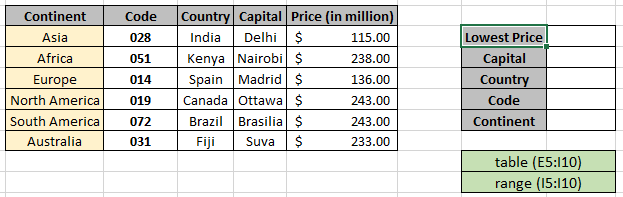
Benannter Bereich, der für das Array Tabelle (E5: I10) und Bereich (I5: I10) verwendet wird.
Hier haben wir stattdessen den benannten Bereich für das Zellreferenzarray verwendet, da dies leicht zu verstehen ist. Wir müssen nach allen Details suchen, bei denen der Preiswert im Bereich minimal oder am niedrigsten ist.
Verwenden Sie die obige Formel, um das erste Detail zu erhalten, bei dem es sich um Großbuchstaben handelt. Verwenden Sie die Formel in der G6-Zelle:
= INDEX ( table , MATCH ( MIN (range) , range , 0 ) , 4 )
Benannte Bereiche
Tabelle (E5: I10)
Bereich (I5: I10)
Erläuterung:
-
Die MATCH-Funktion entspricht der genauen Mindestwertübereinstimmung im Preisbereich und gibt ihren Zeilenindex an die INDEX-Funktion zurück.
-
Die INDEX-Funktion findet den Kapitalwert mit dem ROW-Index und der 4. Spalte in der Tabelle mit dem Namen range.
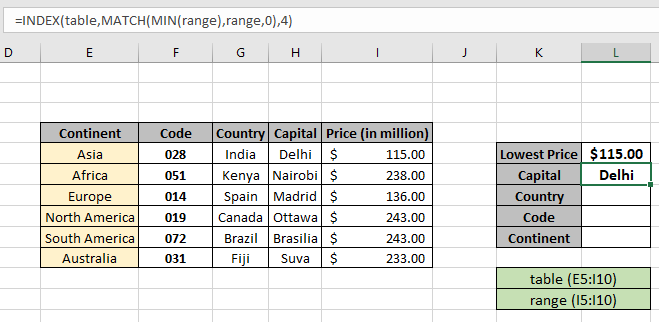
Die Formel gibt die Hauptstadt für den Mindestwert zurück. Kopieren Sie nun die Formel mit Strg + D oder ziehen Sie die Zellenoption in Excel nach unten. Sie müssen nur das Argument col_num ändern, um die verschiedenen Details zu erhalten.
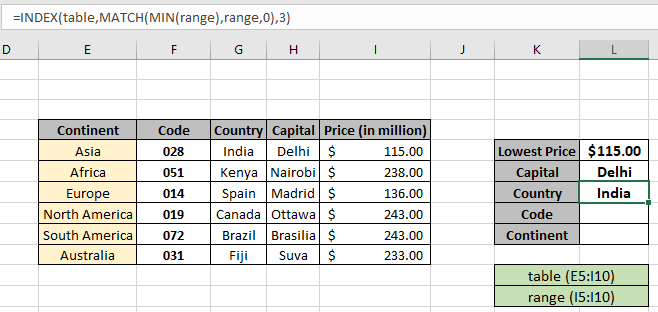
Um Code und Kontinentnamen aus der Formel zu extrahieren, verwenden Sie die Formel, um Code zu erhalten:
= INDEX ( table , MATCH ( MIN (range) , range , 0 ) , 2 )
So erhalten Sie den Kontinentwert:
= INDEX ( table , MATCH ( MIN (range) , range , 0 ) , 1 )
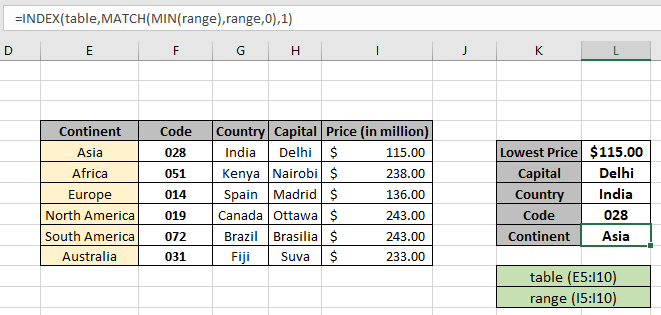
Wie Sie dem obigen Schnappschuss entnehmen können, haben wir alle Details erhalten, die dem Mindestwert in der Tabelle entsprechen. Extrahieren Sie Details aus der Tabelle mit der oben angegebenen Formel.
Hier sind einige Beobachtungsnotizen unter Verwendung der obigen Formel.
Anmerkungen: . Die Funktion gibt den Fehler #NA zurück, wenn das Lookup-Array-Argument für die MATCH-Funktion nicht dieselbe Länge wie das Tabellenarray hat.
-
Die Formel gibt einen Fehler zurück, wenn lookup_value nicht mit dem Wert in der Tabelle lookup_array übereinstimmt.
-
Die Funktion stimmt mit dem genauen Wert überein, da das Argument für den Übereinstimmungstyp mit der MATCH-Funktion 0 ist.
-
Die Suchwerte können als Zellreferenz oder direkt mit dem Anführungszeichen („) in der Formel als Argumente angegeben werden.
Ich hoffe, Sie haben verstanden, wie die niedrigste Übereinstimmung mithilfe der INDEX & MATCH-Funktion in Excel gesucht wird. Weitere Artikel in Excel finden Sie hier Suchwert hier.
Bitte zögern Sie nicht, Ihre Fragen unten im Kommentarfeld anzugeben. Wir werden Ihnen sicherlich helfen.
Wenn Ihnen unsere Blogs gefallen haben, teilen Sie sie Ihren Freunden auf Facebook mit. Und auch Ihnen können uns auf Twitter und Facebook folgen. Wir würden gerne von Ihnen hören, lassen Sie uns wissen, wie wir unsere Arbeit verbessern, ergänzen oder innovieren und für Sie verbessern können. Schreiben Sie uns an [email protected]
Verwandte Artikel
link: / lookup-formulas-use-index-and-match-to-lookup-value [Verwenden Sie INDEX und MATCH, um den Wert zu suchen]: INDEX & MATCH-Funktion zum Suchen Wert nach Bedarf erhöhen.
SUM-Bereich mit INDEX in Excel: Verwenden Sie die INDEX-Funktion, um die SU zu finden M der Werte nach Bedarf.
link: / lookup-formulas-excel-index-function [Verwendung der INDEX-Funktion in Excel]: Ermitteln Sie den INDEX des Arrays mithilfe der anhand des Beispiels erläuterten INDEX-Funktion.
link: / lookup-formulas-excel-match-function [Verwendung der MATCH-Funktion in Excel]: Suchen Sie den MATCH im Array mithilfe des INDEX-Werts in der MATCH-Funktion, die anhand eines Beispiels erläutert wurde.
link: / lookup-formulas-excel-lookup-function [Verwendung der LOOKUP-Funktion in Excel]: Ermitteln Sie den Lookup-Wert im Array mithilfe der im Beispiel erläuterten LOOKUP-Funktion.
link: / formeln-und-funktionen-einführung-der-vlookup-funktion [Verwendung der VLOOKUP-Funktion in Excel]: Ermitteln Sie den Suchwert im Array mithilfe der im Beispiel erläuterten VLOOKUP-Funktion.
Beliebte Artikel
link: / Tastatur-Formel-Verknüpfungen-50-Excel-Verknüpfungen-zur-Steigerung-Ihrer-Produktivität [50 Excel-Verknüpfung zur Steigerung Ihrer Produktivität]
link: / excel-generals-wie-man-eine-dropdown-liste-in-microsoft-excel bearbeitet [Dropdown-Liste bearbeiten]
link: / excel-bereichsname-absolute-referenz-in-excel [Absolute referenz in Excel]
link: / tips-bedingte-formatierung-mit-if-Anweisung [Wenn mit bedingter Formatierung]
link: / logische Formeln-wenn-Funktion-mit-Platzhaltern [Wenn mit Platzhaltern]
link: / lookup-formulas-vlookup-by-date-in-excel [Vlookup-by-date]
link: / excel-text-editing-und-format-join-first-and-last-name-in-excel [Vor- und Nachname in Excel verbinden]